Посещение интернета – дело, казалось бы, совершенно простое. Ввел адрес, задал поиск, открыл страницу – и нашел все, что нужно. К сожалению, далеко не все начинающие пользователи знают, что периодически должна производиться очистка браузера, используемого для серфинга во Всемирной паутине. А ведь множество сохраненных элементов может не только негативно воздействовать на работу самого веб-обозревателя, но и вызывать снижение быстродействия всей операционной системы. О том, что именно нужно очищать и какие методы для этого можно использовать, далее и пойдет речь.
Что подразумевается под очисткой браузера?
Для начала давайте посмотрим, что представляют собой такие действия. Для полноты понимания данного вопроса каждый пользователь должен обратить внимание на все те действия, которые он выполняет, входя на какой-то сайт или загружая с него информацию. В самом простом случае речь может идти о примитивной фиксации обозревателем всех посещенных пользователем ресурсов и вводимых поисковых запросов, не говоря уже о том, что и сами поисковые службы такие обращения тоже сохраняют. Сохранение такой информации именно в браузерах, как утверждается, применяется для обеспечения быстрого доступа к когда-то посещенным сайтам. А ведь далеко не все пользователи интернета догадываются о том, что ускорение загрузки самого ресурса связано еще и сохранением основных или дополнительных элементов самих интернет-сайтов (например, компонентов мультимедиа), которые в обычном режиме доступа могут загружаться достаточно долго. Само собой разумеется, что все такие файлы сохраняются не на удаленных серверах, на которых расположены страницы, а на пользовательских компьютерах.
Точно также большинство известных на сегодня обозревателей предлагает пользователю производить и запоминание вводимых их регистрационных логинов и паролей, которые требуются для авторизации в определенных сервисах или в тех же социальных сетях. Но и со стороны самих интернет-ресурсов часто поступают запросы на сохранение так называемых файлов Cookie, которые необходимы для обеспечения полноценного доступа к сайтам и использования всех представленных на них возможностей в полной мере. Само собой разумеется, что и эти объекты тоже сохраняются на жестком диске.
Наконец, большинство браузеров имеет весьма ограниченные возможности, вследствие чего для расширения функционала пользователям предлагается дополнительно устанавливать разного рода расширения, панели или другие надстройки, которые могут существенно замедлять работу обозревателей. Под них, кстати сказать, иногда даже вирусы маскируются. При загрузке файлов из интернета они, опять же, в большинстве случаев сохраняются на жестком диске, и зачастую пользователи о них забывают, а затем удивляются, почему на диске катастрофически исчезает свободное место.
Основные удаляемые элементы
Теперь поговорим об очистке браузера более предметно. Принято считать, что удалению подлежат следующие временные элементы, сохраняемые в процессе интернет-серфинга:
- история посещений и загрузок;
- файлы Cookie и другие данные ресурсов;
- кэшированные данные (изображения и другие файлы);
- данные для автозаполнения форм;
- логины и пароли;
- статистика использования новостей и поисковых запросов.
Последний пункт при проведении очистки браузера в настройках самого обозревателя может отсутствовать. Тут все зависит только от того, какая именно используется программа.
Средства операционных систем Windows
К сожалению, в Windows-системах собственные инструменты для выполнения подобных действий предусмотрены только для встроенных в их оболочку обозревателей (Internet Explorer и Edge). То есть произвести очистку истории браузера «Яндекс» или любого другого стороннего приложения этого типа средствами системы не получится. Но для встроенных программ использовать такие инструменты можно. Достаточно в самих обозревателях просто выбрать соответствующие пункты и удалить выделенные элементы.
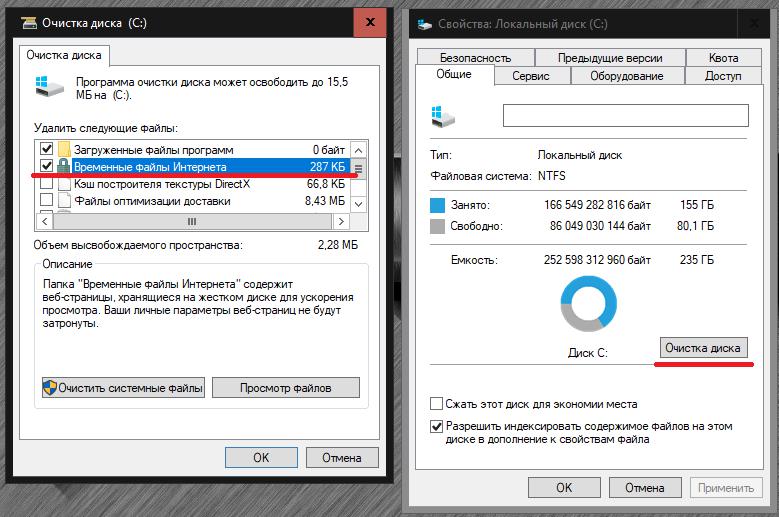
Также можно воспользоваться стандартным средством очистки диска, где отмечаются временные файлы интернета. Если очистка производится не полностью, мусорные файлы из директорий их хранения (обычно это все папки TEMP и Temporary Files) можно удалить вручную.
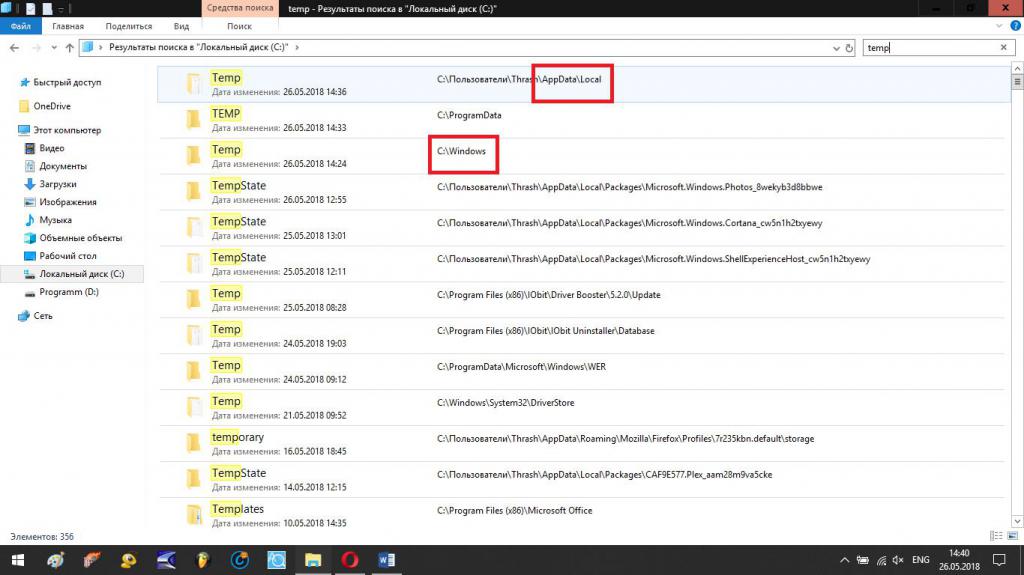
Но сначала нужно включить отображение скрытых элементов. Если файлы не удаляются, может понадобиться завершение работы основной программы или использование инструмента Unlocker.
Очистка истории браузера и сопутствующих элементов
Что же касается стороннего программного обеспечения, которому отдает предпочтение подавляющее большинство пользователей, в каждом ныне известном обозревателем имеется специальный пункт очистки истории.
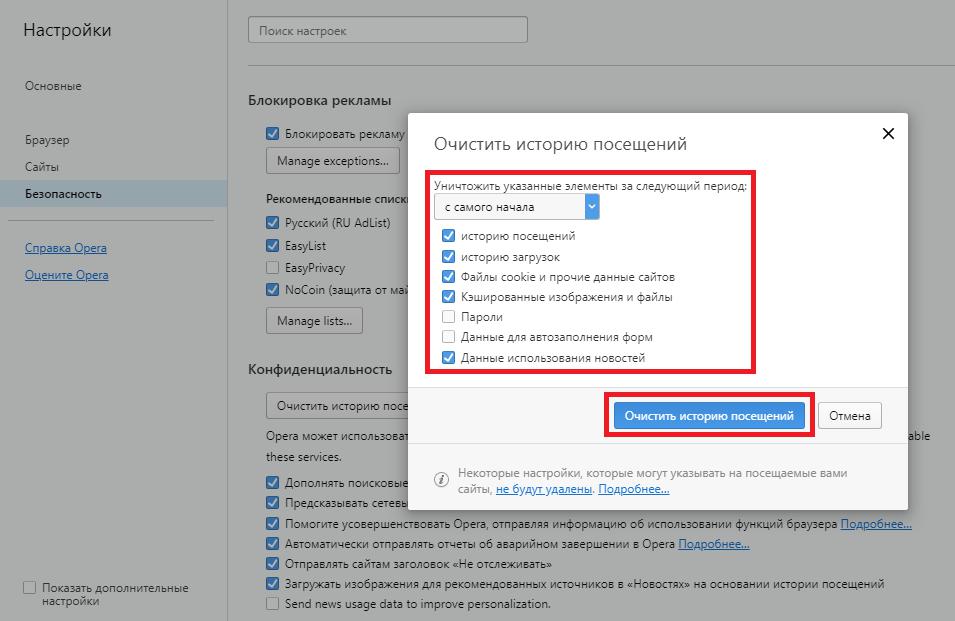
Как правило, после его активации пользователю нужно всего лишь выбрать, какие именно элементы будут удалены (очистка «куки» браузера, истории посещений, кэша и временных файлов и т. д.), а иногда придется указать временной период, для которого должна производиться очистка (за последний час, день, неделю, месяц или с самого начала). Пароли, логины и данные для автозаполнения, если только они не содержат конфиденциальную информацию, обычно удалять не нужно. Но это касается только тех случаев, когда вы твердо уверены в том, что на вашем компьютере нет вирусов, которые их могут похитить.
Что же касается скачиваемых файлов, в большинстве обозревателей можно очистить только журнал загрузок. А вот сами файлы, обычно загружаемые в папку Downloads, придется удалять вручную. С поисковыми запросами тоже не все так просто. Для них необходимо использовать дополнительные программы, о чем будет сказано отдельно.
Простейший метод очистки
Однако для проведения очистки можно применить и не менее действенный, но более простой метод, который особенно хорошо подходит, когда для браузера установлено слишком много расширений (дополнений), или он подвергся вирусному заражению. Наиболее полную очистку браузера «Яндекс» или любого другого предпочитаемого вами обозревателя их собственными средствами можно совершенно просто выполнить путем сброса всех настроек.
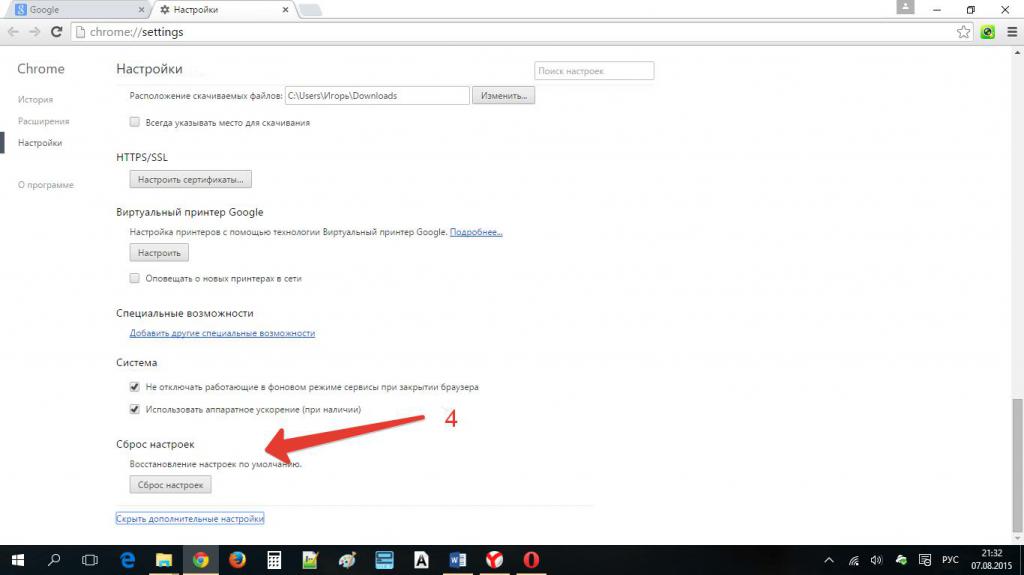
Это будет соответствовать ситуации, как если бы вы браузер только что установили, но еще инсталлированным приложением не пользовались. Только в этом случае будут удалены абсолютно все вышеупомянутые элементы (исключение составляют только загруженные пользователем файлы).
Специализированные программы-оптимизаторы
Но очень часто целесообразно использовать и сторонние программы, часто называемые оптимизаторами, которые производят удаление всех элементов практически без участия пользователей в один клик. Среди них наиболее мощными считаются программы вроде CCleeaner, Advanced SystemCare и др. Но они тоже несколько разнятся по своим возможностям, хотя настройки, установленные по умолчанию, в таких приложениях можно не изменять.
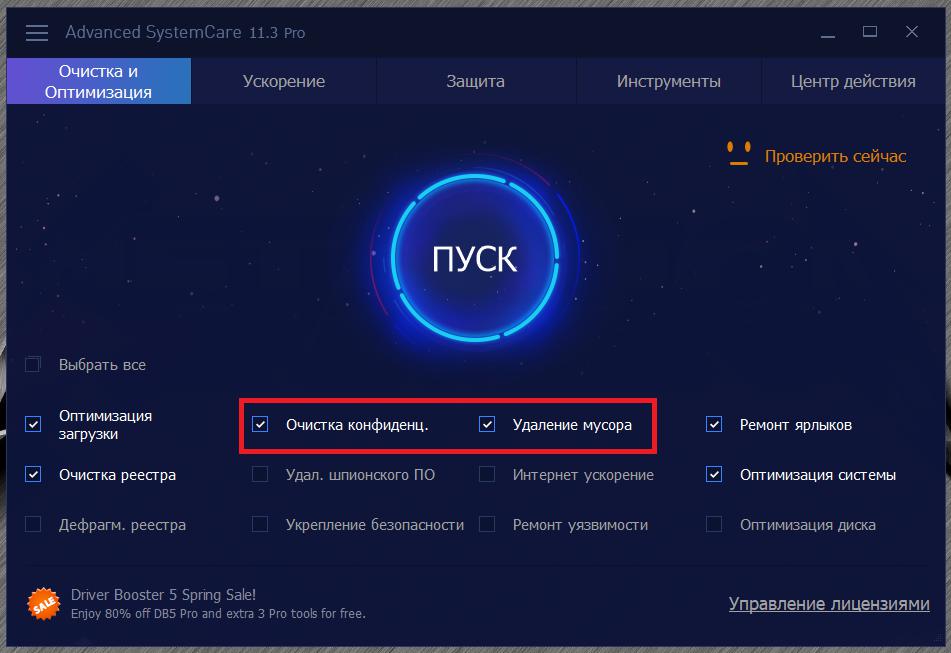
Например, в программе ASC для оптимизации в один клик достаточно отметить нужный модуль конфиденциальности, а в CCleaner удаляемые элементы можно выбрать самостоятельно.
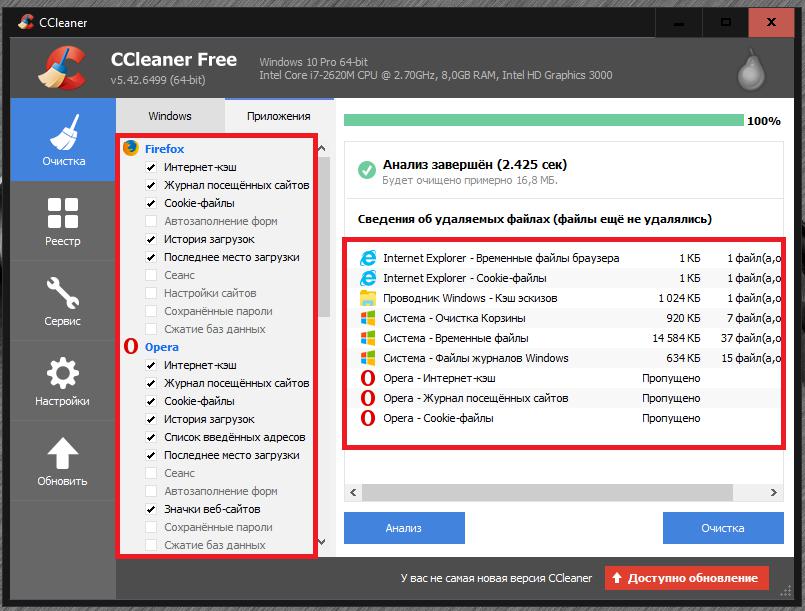
Несмотря на это, результат будет одним и тем же. В таких утилитах зачастую можно встретить и специальные средства удаления статистики поисковых запросов.
Впрочем, если вам не нравится комплексное обслуживание всей системы, можно воспользоваться любой другой узконаправленной программой для очистки браузера, хотя, по большому счету, это совершенно нецелесообразно.
Удаление дополнительных панелей и расширений
А вот панели и расширения, особенно, если они представляют собой самовстраивающиеся в обозреватели вирусные апплеты, удалять лучше с применением специальных программ-деинсталляторов (например, iObit Uninstaller).
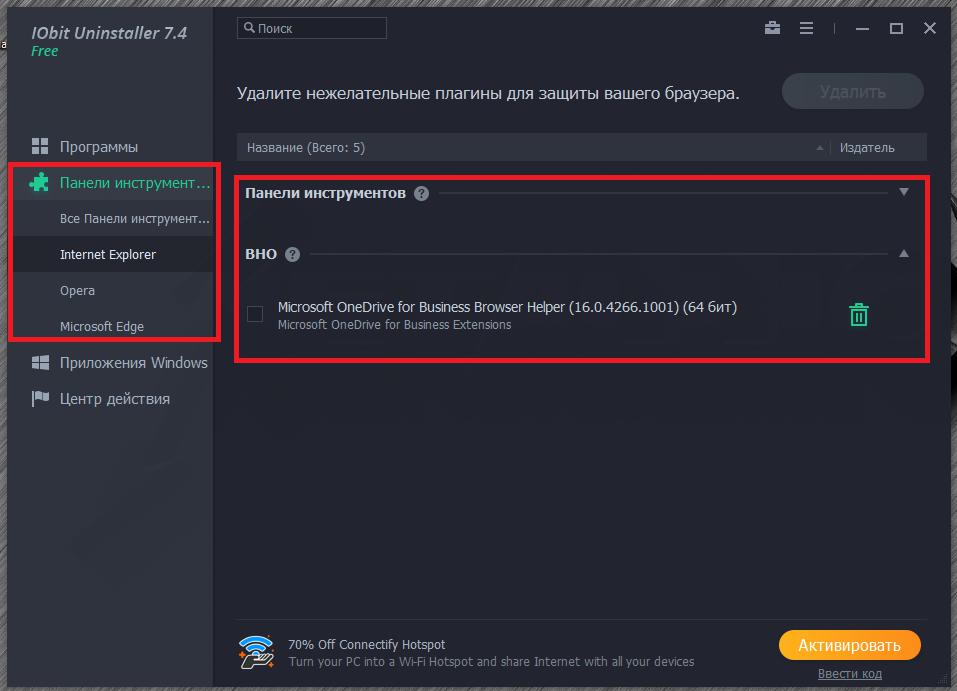
В таких приложениях часто можно найти специальные разделы, в которых и будут представлены все установленные расширения и для всех имеющихся в системе браузеров. Основной плюс таких программ состоит в том, что они удаляют и основные файлы выбранного программного обеспечения и возможные остатки после удаления (в частности, это касается файлов и записей реестра).
Как часто следует производить очистку, и как автоматизировать эти процессы?
Насколько часто производить очистку браузера, каждый решает сам. Но, думается, выполнять такие действия нужно, если не после каждого сеанса работы в интернете, то, по крайней мере, хотя бы раз в неделю. По большому счету, в настройках обозревателей можно даже установить автоматическое удаление выбранных элементов по завершении работы программы. Также можно не отключать средства оптимизаторов, находящиеся в разделе автозагрузки системы, которые будут следить за быстродействием Windows в фоновом режиме, а при необходимости – удалять и временные элементы, сохраненные в системе при работе с браузерами.
Обратите внимание, что здесь не рассматривались вопросы, связанные с очисткой браузеров от всевозможных рекламных вирусов, поскольку для этого требуются несколько другие действия.



























